- מְחַבֵּר Jason Gerald [email protected].
- Public 2023-12-16 11:12.
- שונה לאחרונה 2025-01-23 12:18.
שרת proxy הוא מחשב או יישום ברשת המשמש כשער למבני רשת גדולים יותר, כגון האינטרנט ושרתים גדולים על מנת לספק יעילות ואמינות טובים יותר. תוכל לחבר את המחשב שלך לשרת ה- proxy על ידי קבלת כתובת הפרוטוקול והגדרתה בדפדפן האינטרנט שבו ברצונך להשתמש.
שלב
שיטה 1 מתוך 4: חיבור המחשב לשרת ה- Proxy באמצעות Google Chrome
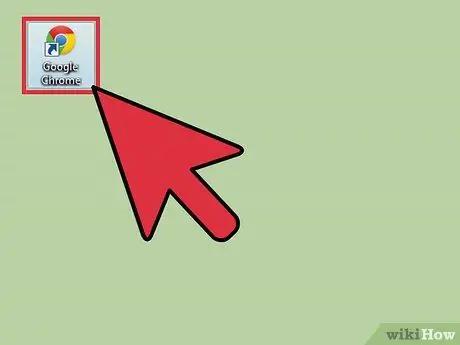
שלב 1. הפעל את Google Chrome
לחץ על סמל קיצור הדרך של Chrome המוצג בשולחן העבודה כדי לפתוח אותו.
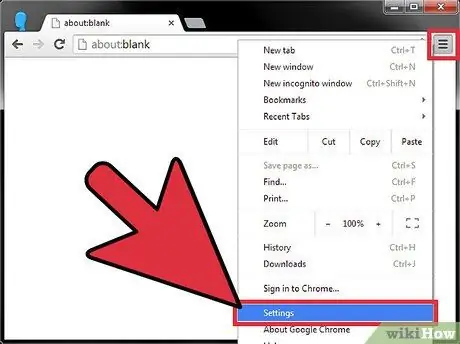
שלב 2. פתח את תפריט ההגדרות או "הגדרות"
לחץ על לחצן התפריט בפינה השמאלית העליונה של חלון הדפדפן כדי לפתוח תפריט מוקפץ. בחר "הגדרות" מהתפריט הנפתח כדי לפתוח את הגדרות הדפדפן.
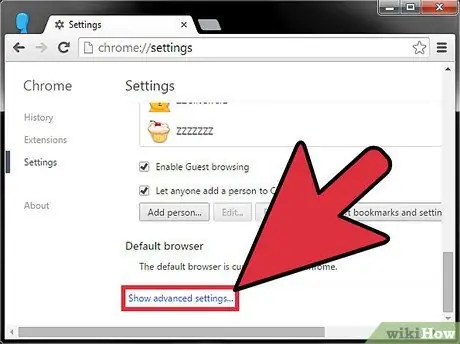
שלב 3. גש לתפריט "מתקדם"
לחץ על הקישור "הצג הגדרות מתקדמות" כדי להציג הגדרות דפדפן נוספות.
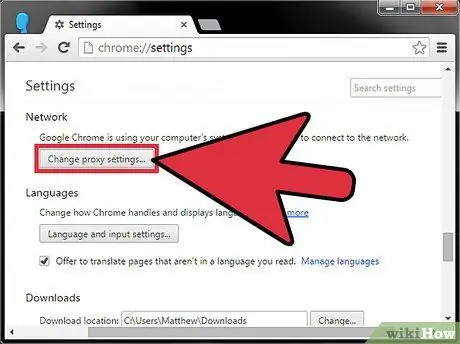
שלב 4. פתח את חלון "מאפייני האינטרנט"
גלול מטה מהכרטיסייה "הגדרות" לפלח "רשת" ולחץ על הלחצן "שנה הגדרות proxy" כדי לפתוח חלון "מאפייני אינטרנט" קטן.
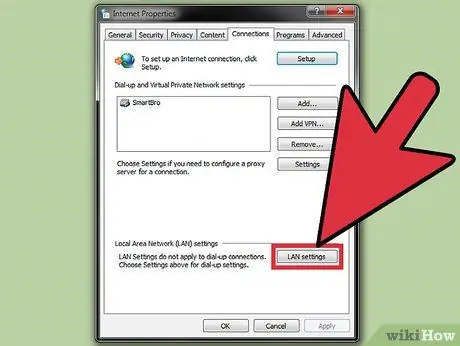
שלב 5. סקור את הגדרות ה- LAN הנוכחיות
לחץ על "הגדרות LAN" בחלון הקטן כדי לצפות בהגדרות הרשת המקומיות הנוכחיות של המחשב.
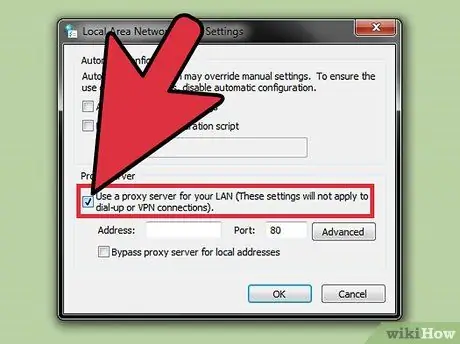
שלב 6. אפשר הגדרות proxy
סמן את התיבה שליד האפשרות "השתמש בשרת proxy עבור ה- LAN שלך".
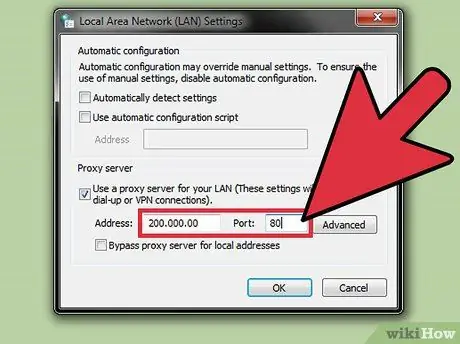
שלב 7. הזן את כתובת ה- IP ואת מספר היציאה של שרת ה- proxy שבו ברצונך להשתמש
הקלד את המידע בשדות המתאימים.
צור קשר עם קצין ה- IT שלך בחברה או במשרד אם אינך יודע את כתובת ה- IP ומספר הנמל של שרת ה- proxy שבו ברצונך להשתמש
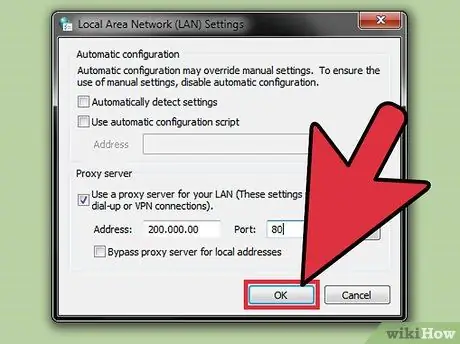
שלב 8. שמור הגדרות
לחץ על "אישור" כדי לשמור שינויים בהגדרות שרת ה- proxy של Chrome.
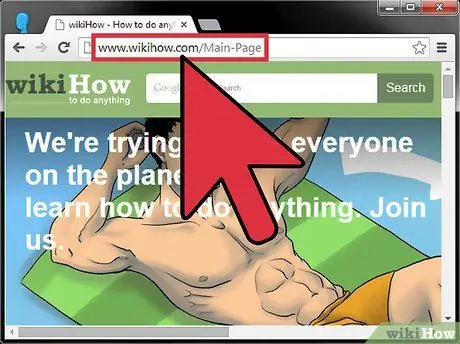
שלב 9. בדוק את החיבור
הזן את כתובת אתר השרת שאליו ברצונך לגשת בסרגל הכתובות של Google Chrome כדי לבדוק את החיבור.
שיטה 2 מתוך 4: חיבור המחשב לשרת ה- Proxy באמצעות Mozilla Firefox
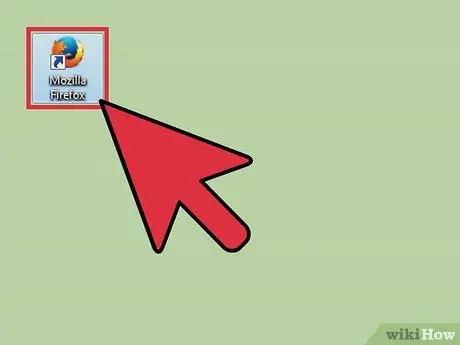
שלב 1. הפעל את Mozilla Firefox
לחץ על סמל הקיצור של Firefox שמופיע על שולחן העבודה.
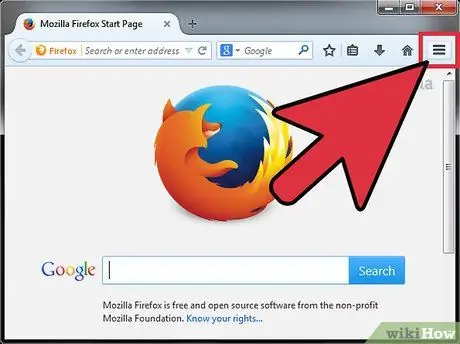
שלב 2. פתח את התפריט
לחץ על לחצן התפריט בפינה השמאלית העליונה של חלון הדפדפן כדי לפתוח תפריט מוקפץ.
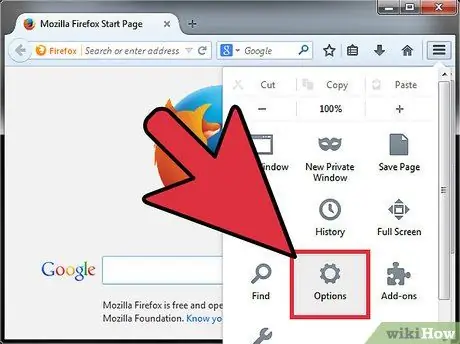
שלב 3. גש לתפריט "אפשרויות"
בחר "אפשרויות" מהתפריט הנפתח כדי לפתוח את הגדרות הדפדפן.
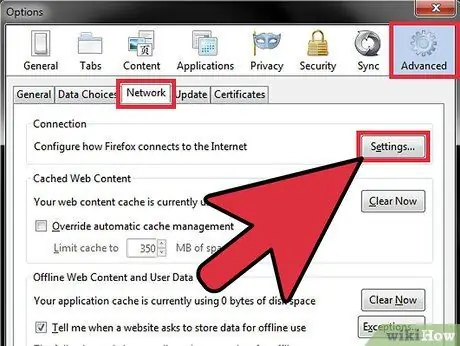
שלב 4. פתח את הקטע "הגדרות חיבור"
לחץ על כפתור "הגדרות" בחלק "חיבורים" בכרטיסייה "רשת" בחלון "אפשרויות" כדי לפתוח את תפריט הגדרות החיבור בדפדפן.
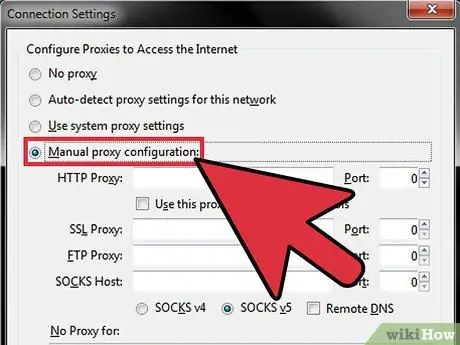
שלב 5. אפשר "הגדרת proxy ידנית"
לחץ על לחצן הבחירה לצד האפשרות "הגדרת שרת proxy ידני" כדי להפעיל את האפשרות.
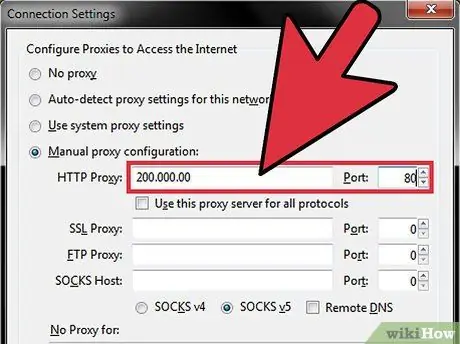
שלב 6. הזן את כתובת ה- IP/HTTP ואת מספר היציאה של שרת ה- proxy שבו ברצונך להשתמש
הקלד את המידע בשדות המתאימים.
צור קשר עם קצין ה- IT של החברה או המשרד שלך אם אינך יודע את כתובת ה- IP ומספר הנמל של שרת ה- proxy שבו ברצונך להשתמש
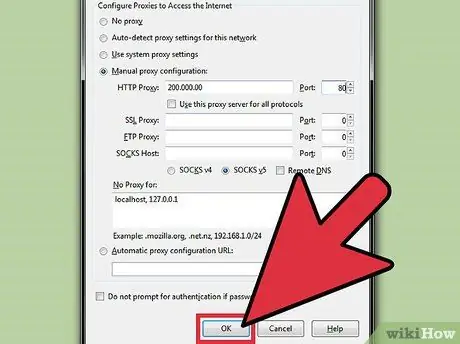
שלב 7. שמור שינויים
לחץ על כפתור "אישור" כדי לשמור שינויים בהגדרות שרת ה- proxy של הדפדפן.
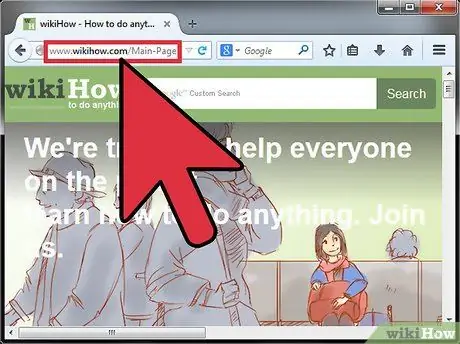
שלב 8. בדוק את החיבור
הזן את כתובת שרת האינטרנט שאליו ברצונך לגשת בסרגל הכתובות של Firefox כדי לבדוק את החיבור.
שיטה 3 מתוך 4: חיבור המחשב לשרת ה- Proxy באמצעות Safari
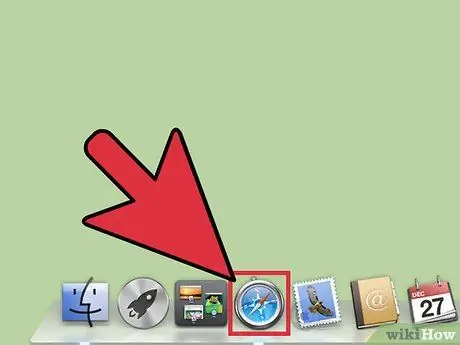
שלב 1. הפעל את Safari
לחץ על סמל הקיצור של Safari משולחן העבודה או מהמחשב "Dock" (אם אתה משתמש ב- Mac).
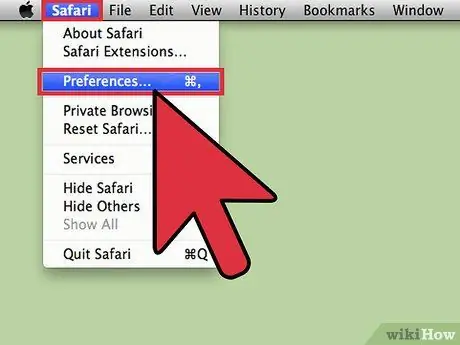
שלב 2. פתח את התפריט "העדפות"
לחץ על תפריט "Safari" בפינה השמאלית העליונה של שורת התפריטים ובחר "העדפות" מהרשימה הנפתחת כדי לפתוח את חלון "העדפות" של Safari.
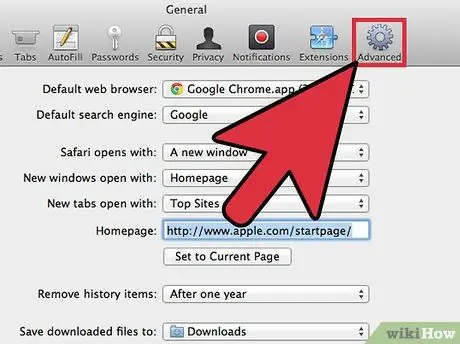
שלב 3. גש ל"הגדרות מתקדמות"
לחץ על סמל גלגל השיניים בצד ימין של חלון "העדפות" כדי לראות את ההגדרות המתקדמות של Safari.
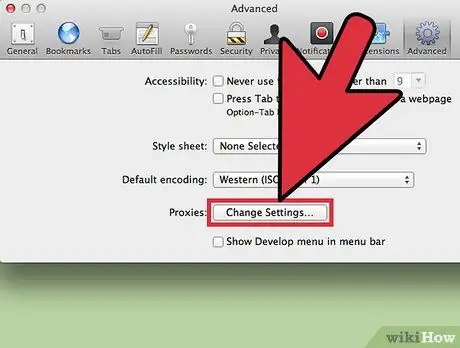
שלב 4. לחץ על הלחצן "שנה הגדרות"
כעת תוכל להוסיף או לערוך את פרוקסי המשמשים בדפדפן שלך.
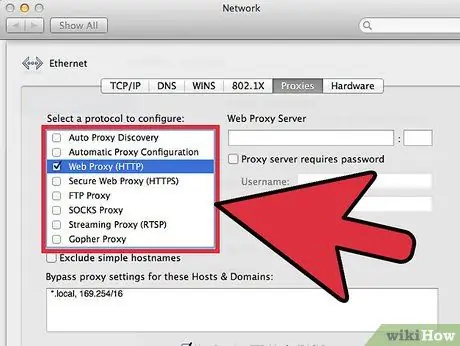
שלב 5. בחר פרוקסי
ציין את סוג הפרוקסי לשימוש מרשימת האפשרויות בקטע "בחר פרוטוקול להגדרה".
בדוק עם צוות החברה או משרד IT שלך אם אינך יודע באיזה סוג פרוטוקול שרת proxy עליך להשתמש. אם אתה משתמש רק בשרת proxy רגיל כדי להתחבר לאינטרנט, פשוט בחר "פרוקסי אינטרנט (HTTP)" מהרשימה
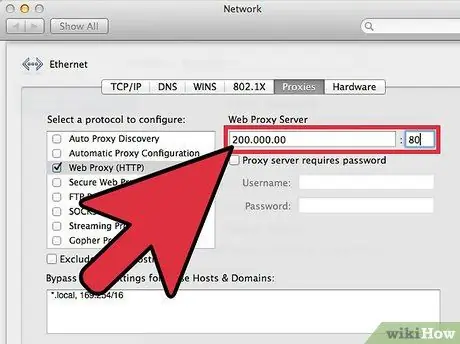
שלב 6. הזן את כתובת ה- IP/HTTP ואת מספר היציאה של שרת ה- proxy שבו ברצונך להשתמש
הקלד את המידע בשדות המתאימים.
צור קשר עם קצין ה- IT שלך בחברה או במשרד אם אינך יודע את כתובת ה- IP ומספר הנמל של שרת ה- proxy שבו ברצונך להשתמש
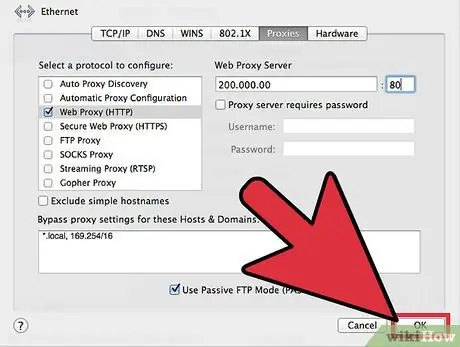
שלב 7. שמור שינויים
לחץ על "אישור" כדי לשמור שינויים בהגדרות שרת ה- proxy של Safari.

שלב 8. בדוק את החיבור
הזן את כתובת שרת האינטרנט המשמשת בסרגל הכתובות של Safari כדי לבדוק את החיבור.
שיטה 4 מתוך 4: חיבור המחשב לשרת ה- Proxy באמצעות Internet Explorer
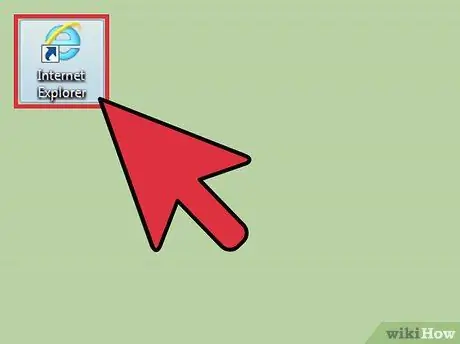
שלב 1. הפעל את Internet Explorer
לחץ על סמל קיצור הדרך של Internet Explorer בשולחן העבודה.
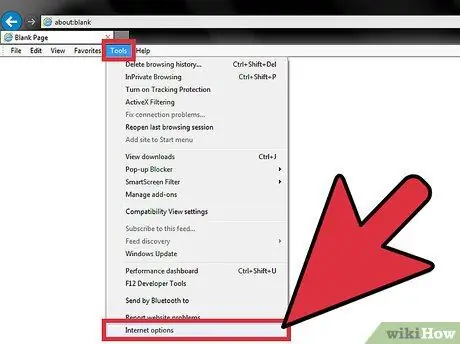
שלב 2. פתח את התפריט "אפשרויות אינטרנט"
לחץ על "כלים" בשורת התפריטים בפינה השמאלית העליונה של חלון הדפדפן, ולאחר מכן בחר "אפשרויות אינטרנט" מהרשימה הנפתחת.
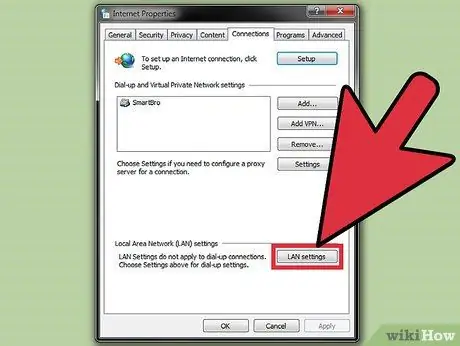
שלב 3. פתח את תפריט הגדרות הרשת LAN או אזור מקומי
גש לכרטיסייה "חיבורים" בחלון "אפשרויות אינטרנט" ולאחר מכן לחץ על הלחצן "הגדרות LAN" בתחתית החלון. לאחר מכן ייפתח חלון קטן להגדרות הרשת המקומית.
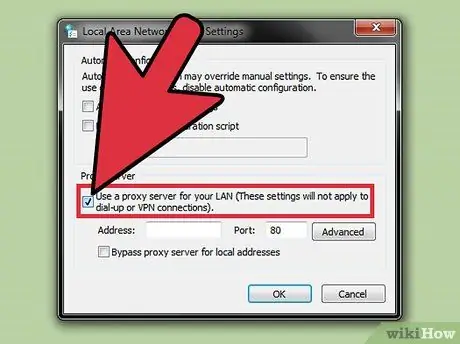
שלב 4. אפשר הגדרות proxy
סמן את התיבה שליד האפשרות "השתמש בשרת proxy עבור ה- LAN שלך".
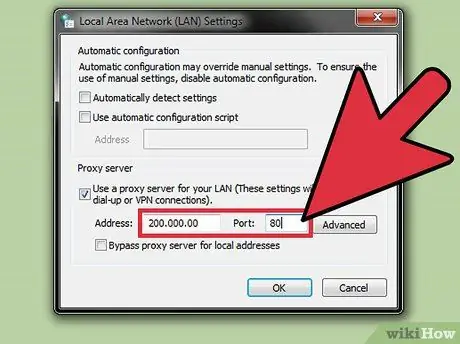
שלב 5. הזן את כתובת ה- IP ואת מספר היציאה של שרת ה- proxy שבו ברצונך להשתמש
הקלד מידע זה בשדות המתאימים.
צור קשר עם קצין ה- IT שלך בחברה או במשרד אם אינך יודע את כתובת ה- IP ומספר הנמל של שרת ה- proxy שבו ברצונך להשתמש
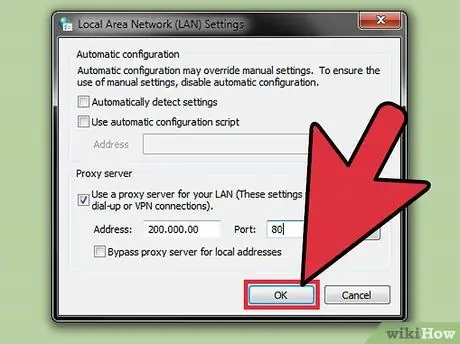
שלב 6. שמור שינויים
לחץ על "אישור" כדי לשמור שינויים בהגדרות שרת ה- proxy של Internet Explorer.
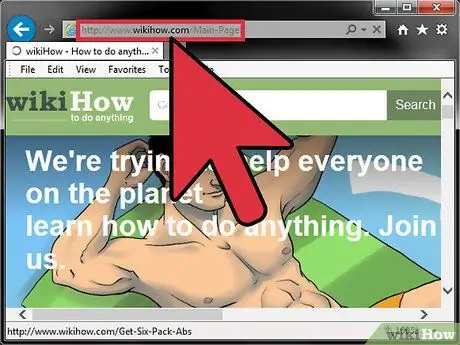
שלב 7. בדוק את החיבור
הזן את כתובת שרת האינטרנט המשמשת בסרגל הכתובות של Internet Explorer כדי לבדוק את החיבור.






